很多用戶在使用天正建筑2014的時候,不是很熟悉其中怎么繪制帶形窗?本期為你們帶來的教程就描述了天正建筑2014繪制帶形窗的操作方法。
天正建筑2014繪制帶形窗的操作方法文章源自四五設(shè)計網(wǎng)-http://www.133122.cn/48684.html
我們先打開天正建筑2014軟件,并繪制四段相互連接的墻體,如下圖所示文章源自四五設(shè)計網(wǎng)-http://www.133122.cn/48684.html
 文章源自四五設(shè)計網(wǎng)-http://www.133122.cn/48684.html
文章源自四五設(shè)計網(wǎng)-http://www.133122.cn/48684.html
然后我們點擊“門窗”,然后點擊二次目錄“帶形窗”,如下圖所示文章源自四五設(shè)計網(wǎng)-http://www.133122.cn/48684.html
 文章源自四五設(shè)計網(wǎng)-http://www.133122.cn/48684.html
文章源自四五設(shè)計網(wǎng)-http://www.133122.cn/48684.html
接著我們打開“帶形窗”編輯頁面,依次選擇自己需要的“編號”、“窗戶高”、“窗臺高”,如下圖所示文章源自四五設(shè)計網(wǎng)-http://www.133122.cn/48684.html
 文章源自四五設(shè)計網(wǎng)-http://www.133122.cn/48684.html
文章源自四五設(shè)計網(wǎng)-http://www.133122.cn/48684.html
根據(jù)命令行提示,點擊選擇“起始點”、然后點擊選擇”終止點”,最后點擊“選擇帶形窗經(jīng)過的墻”,如下圖所示文章源自四五設(shè)計網(wǎng)-http://www.133122.cn/48684.html
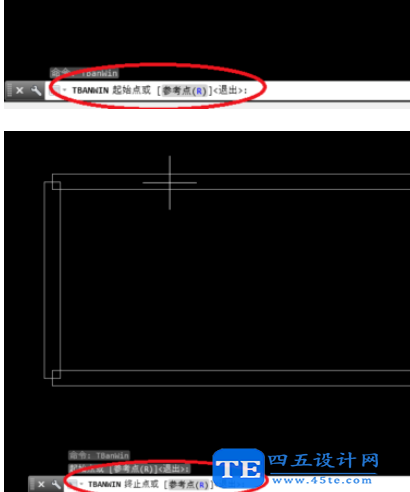
 文章源自四五設(shè)計網(wǎng)-http://www.133122.cn/48684.html
文章源自四五設(shè)計網(wǎng)-http://www.133122.cn/48684.html
繪制完成后,如下圖所示文章源自四五設(shè)計網(wǎng)-http://www.133122.cn/48684.html

在命令行輸入“3DO”,點擊回車鍵,進入“受約束的動態(tài)觀察模式”,然后就可以直觀的看到自己繪制的帶形窗,如下圖所示

根據(jù)上文為你們講述的天正建筑2014繪制帶形窗的具體流程介紹,你們是不是都學會了呀!




評論